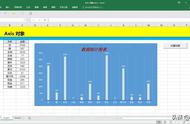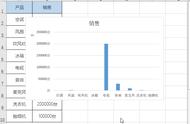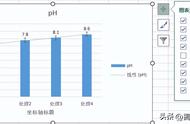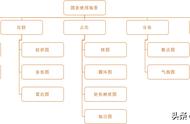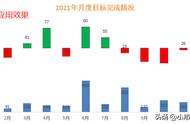图4. 切换行列后的图
4.调节数据源:
在选择数据中,如果有需要,还可以添加或修改数据范围:点击编辑—调节系列名称和系列值;此外,还可以在选定图后,该系列数据源会显示彩色的引用框,拖拽边框的四个角,可以增加或减少数据范围,拖拽边线,可以移动引用框,调整数据源区域。


图5. 修改数据源
5.双坐标轴设置:
如果不同系列的数值差距过大,可以设置主次坐标轴分别对应两个系列。
a)右击图片空白处,更改图表类型,选择组合图,这时候两个系列的柱子是重合的。

图6. 组合图重合
b)调整一下源数据,在源数据两个系列中加入两行空数据,再绘制组合图,得到组合图如图示。